
Joshua Davis
0
2431
358
Batteriopladning er den slags problemer, som de fleste af os har stødt på på et eller andet tidspunkt. Til tider kan problemet skyldes en skjult fejl, der ser ud til at smyge sig ud af intetsteds. På andre tidspunkter kan problemet skyldes magt-sultne funktioner, der muligvis kører ukontrolleret. I begge tilfælde finder din enhed sig selv i den modtagende ende. Hvis du bruger mere tid på at oplade din iPhone og mindre på at bruge enheden, er du allerede i grebet om problemet. Da dette er et vedvarende problem, er vi altid på jagt efter måder, der kan hjælpe os med at indeholde dette problem. Og efter at have grave dig dybt ned i softwaren, har vi fundet de bedste tip til at forlænge batteriets levetid på iPhone og iPad, der kører iOS 13 eller iPadOS 13, som kan løse problemet med det samme.
Bedste tip til at forlænge batteriets levetid på iPhone og iPad
Så hvordan skal vi løse det hurtige batteriafladningsproblem? Nå, den seneste iteration af iOS leveres med en række batteribesparende funktioner. Og hvis de bruges smart, kan de tømme problemet med det samme. For ikke at nævne, de gør meget mere end bare at tage kontrol over de magt-sultne funktioner. Når det er sagt, lad os forlænge brugen af iOS 13-strømforbruget ved at knapes de skyldige!
1. Aktivér tilstand med lav data
Hold et øjeblik inde, før du begynder at undre dig over, hvorfor det pokker, du skal aktivere lav datatilstand, når du maksimerer batteriets levetid på iPhone eller iPad, er din hovedprioritet! Når du tænder for denne databesparende funktion, er det deaktiverer automatisk alle magt-sultne funktioner som opdatering af baggrundsapp, automatisk download af apps og opdateringer, video-automatisk afspilning og mere. Og ved at gøre det sparer det ikke kun masser af data, men maksimerer også batteriets levetid på dine iPadOS 13 eller iOS 13-enheder.
1. Åbn for at komme i gang Indstillinger app > Cellular / Mobile Data> Valgmuligheder for cellulære / mobile data.
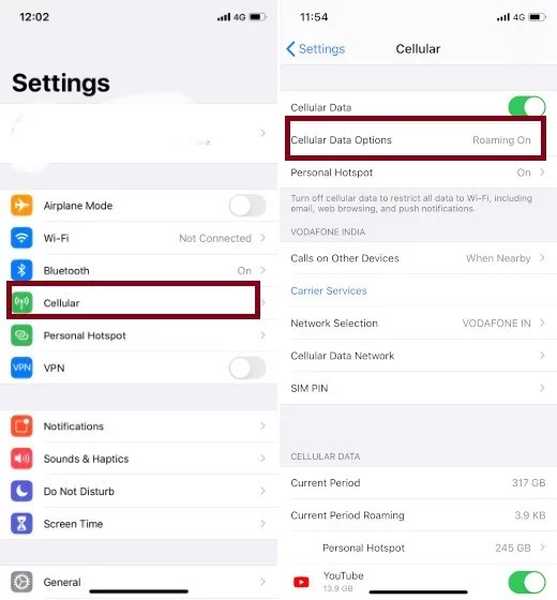
2. Tænd nu kontakten til Lav datatilstand.
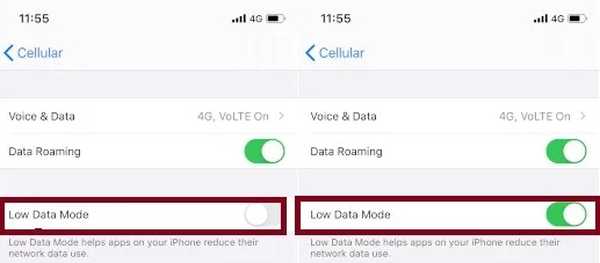
Spring herover for at finde ud af mere om, hvordan denne nye funktion fungerer.
2. Få mest muligt ud af mørk tilstand
Efter flere års ventetid har Apple i sidste ende rullet en fuldt ud mørk tilstand til iPhone og iPad. Bortset fra at forbedre udseendet på hele grænsefladen, sikrer funktionen også øjnene føles behagelige, mens de ser indhold. Som et resultat forårsager ikke timer af Netflix-overstrømning, læse lange artikler eller rulle gennem dine sociale medie-apps ikke øjet træthed eller anstrengelse. Men fordelen overstiger langt ud over at trøste øjnene.
I henhold til en test udført af PhoneBuff kan aktivering af mørk tilstand forlænge batteriets levetid på hele 30%. Ja, du hørte det rigtigt! Det skyldes primært, at de sorte pixels i OLED-panelet (der i øjeblikket findes på iPhone X, Xs, Xs Max, iPhone 11 Pro og 11 Pro Max) slukker og bruger meget mindre strøm. Det betyder, at du får det bedste fra begge verdener: en let-på-øjne skærm og meget forbedret batterilevetid.
For at komme i gang skal du åbne Indstillinger app på din iPhone eller iPad og gå til Display & Lysstyrke> Mørk. Bemærk, at der er en "Automatisk" switch, der automatisk aktiverer Dark Mode ved solnedgang og Light Mode ved solopgang. Derudover giver det dig også muligheden for at indstille en brugerdefineret tidsplan for skærmændringen. Det gør du ved at trykke på Valg> Tilpasset plan. Indstil derefter planen som ønsket.
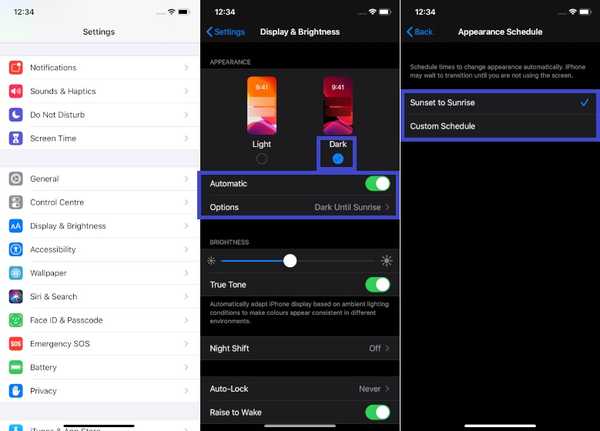
3. Få det bedste ud af optimeret batteriopladning
For at reducere aldring af batteri holder iOS 13 en fane om din daglige opladningsrutine. Og så venter softwaren med at afslutte opladningen over 80%, indtil du skal bruge enheden. Denne funktion forlænger ikke kun batteriets levetid, men spiller også en vigtig rolle i forbedring af batteriets levetid. Så sørg for at holde den optimerede batteriopladningsfunktion aktiveret. For at gøre det, gå over til Indstillinger app> Batteri> Batterisundhed> Optimeret batteriopladning.
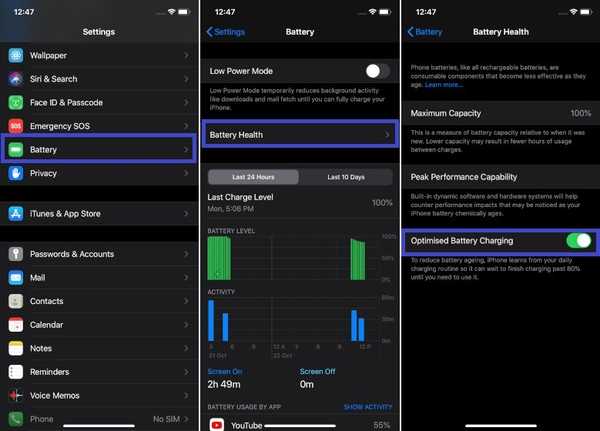
4. Luk automatisk alle åbne Safari-faner
Bortset fra at være sandsynligvis den mest sikre webbrowser, er Safari også meget effektiv. Sammenlignende kræver Apples webbrowser færre ressourcer end andre kolleger som Google Chrome. Og derfor bruger det meget mindre batteri end de fleste webbrowsere. Men hvis du giver det et frit løb, kan det spise masser af strøm på din enhed. En af de smarteste måder, du kan forhindre, at appen bruger meget strøm er ved at lukke de åbne faner automatisk. Med iOS 13 og iPadOS 13 kan du konfigurere appen til automatisk at rydde op i alle åbne faner efter en dag. På denne måde kan du holde appen rodfri og også hjælpe enheden med at vare længere.
For at bruge denne funktion skal du gå til Indstillinger app> Safari> Luk faner og så vælg den foretrukne mulighed.
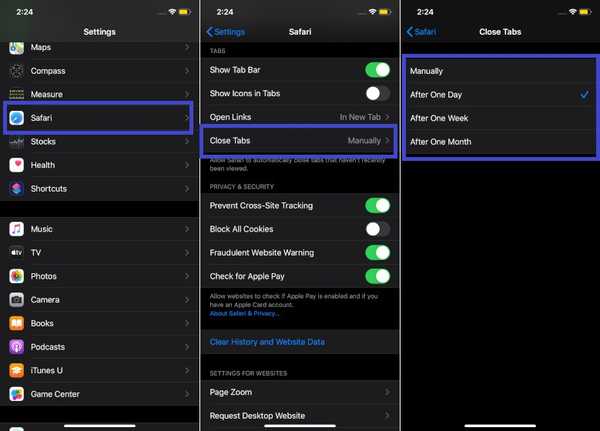
Bare i tilfælde af at du tænker, at dette er en super cool Safari-funktion, så lad mig fortælle dig, at det bare er toppen af isbjerget, da Apples webbrowser har mange bemærkelsesværdige funktioner under hætten i iOS 13 og iPadOS 13. Vil du lægge dine hænder på centeret? Spring over her.
5. Del placering kun én gang
Placeringssporing er en af de mest magt-sultne funktioner, jeg er stødt på. Og medmindre du tager kontrol over det, vil din enhed fortsat kæmpe for at holde magten længe. Heldigvis har Apple tilbudt en mulighed for kun at dele placering med alle apps én gang. Som et resultat skal de hver gang, de har brug for adgang til din placering, bede om din tilladelse. Det er ikke alt, de skal tilbyde en gyldig grund bag sporing af dine placeringsdata. Det kan ikke kun hjælpe batteriets levetid, men også forbedre sikkerheden og privatlivets fred. Når en app begynder at spore din placering, får du en øjeblikkelig alarm med flere indstillinger. Vælge Tillad en gang i popup. Næste gang appen vil hente din placering, bliver den igen bedt om din godkendelse.
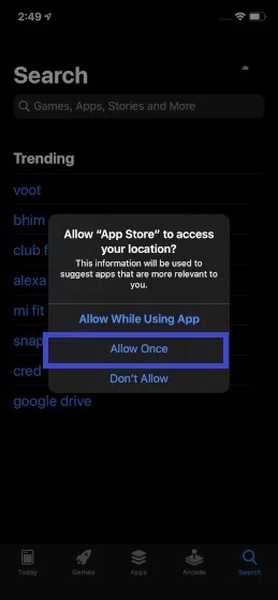
6. Deaktiver automatisk download af apps og opdateringer
Aftalt, automatisk download af apps og opdateringer spiller en central rolle i at forbedre brugeroplevelsen. Når alt kommer til alt er det altid rart at automatisk downloade de nye køb foretaget på andre tilsluttede enheder og opdatere apps, så de altid kan køre problemfrit. Men ingen kan benægte det faktum, at det også bruger en stor del af batteriet. Så på et tidspunkt, hvor din enhed kæmper for at holde strøm, skal du deaktivere automatisk download af apps og opdateringer. Sørg også for at slukke for automatisk download af musik og bøger samt lydbøger.
At lave den lancering Indstillinger app> iTunes & App Store> Under automatiske downloads sektion, skal du slukke for kontakten ved siden af Musik, apps, bøger og lydbøger og appopdateringer.
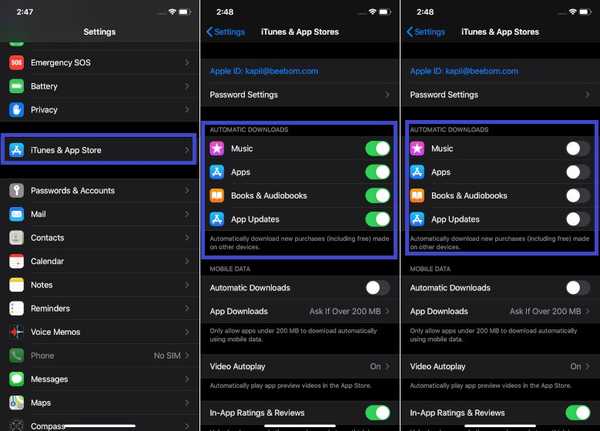
7. Deaktiver Opdatering af baggrundsapp
“Baggrundsapp-opdatering” er kendt for at forbruge et ton batteri. Og jeg tror ikke, du ville blive overrasket over at vide, at den også spiser i masser af data. Så hvis du finder din iPhone tømmer en masse magt eller bare ikke er i stand til at imødekomme dit behov, ville det være en klog mulighed at slå baggrunde-opdatering helt fra. Start for at deaktivere det Indstillinger app> Generelt> Baggrundsapp opdatering. Vælg derefter Af.
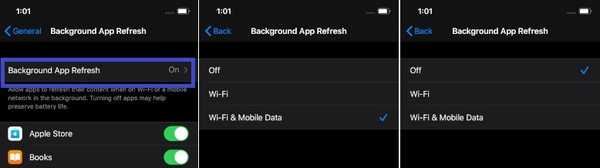
8. Aktivér lav strømtilstand
Ingen roundup af de bedste batterilevetidsbesparende tip til iPhone kan være komplet uden "Lav strømtilstand", kan de ikke? Først introduceret i iOS 9 har det været en af mine yndlingsfunktioner i iOS, da det spiller en vigtig rolle i at forlænge batteriets levetid. Selv i 2019 fortsætter det med at være så relevant som det var i 2015. Men inden du tænder for skiftet, er der nogle afvejninger, som du skal huske. Det vil midlertidigt reducere baggrundsaktiviteter såsom downloads og e-mail-hentning, indtil din iPhone er tilstrækkeligt opladet. I betragtning af den meget forbedrede batterilevetid til gengæld synes jeg, at modvejene er værd. Så gå til det også!
At komme i gang, åbn appen Indstillinger på din iPhone> Batteri> tænd for kontakten til lav tilstand.
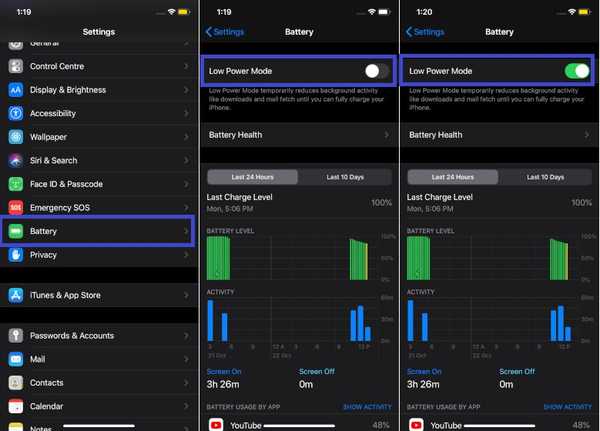
9. Upload billeder i lav kvalitet til Safari
Upload af fotos og videoer i høj opløsning forbruger ikke kun meget data, men tømmer også en hel del batteri. Og hvis du ofte skal uploade medier, skal du ikke undlade at drage fordel af denne funktion til at uploade billeder i lav kvalitet til Safari. Det kan fremskynde uploadprocessen; hvilket sparer en masse strøm på din enhed.
1. Besøg først det sted, hvor du vil uploade billeder. Klik derefter på Vælg / upload fil og vælg Fotobibliotek i menuen.
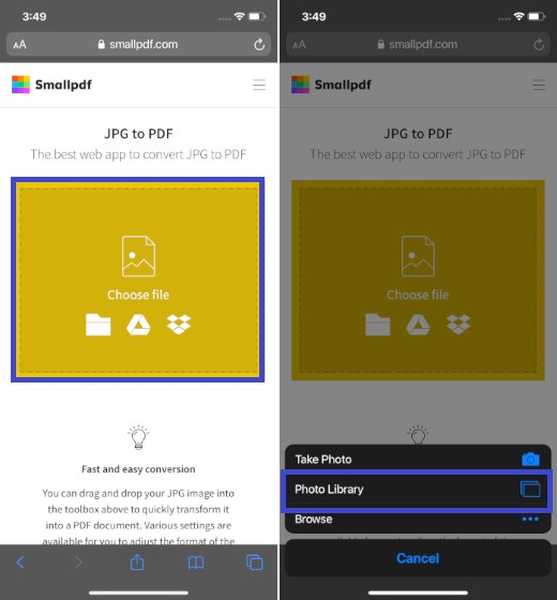
2. Nu, vælg dine billeder og tryk derefter på Vælg billedstørrelse indstilling nederst på midten af skærmen.
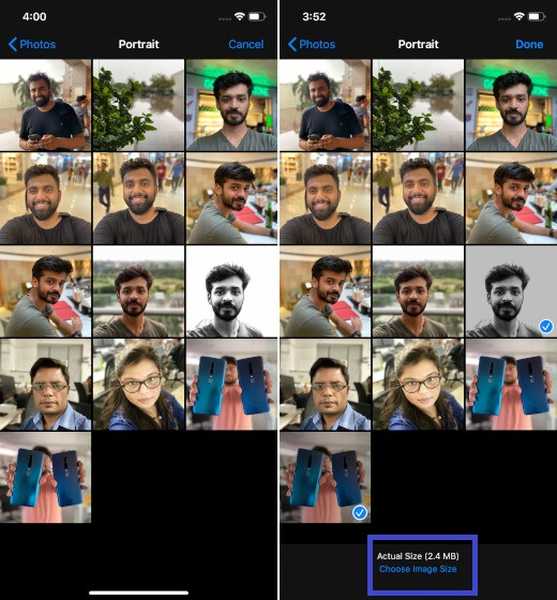
3. Til sidst skal du vælge den foretrukne mulighed som mellemstore, store, små og faktiske. Gå med lille eller mellemlang for at spare strøm og også data.
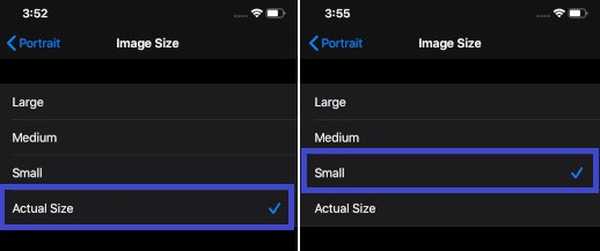
10. Sørg for at dele billeder i lav kvalitet via AirDrop
Når alt er i orden, deler jeg gerne fotos og videoer af original kvalitet. Men når enheden har lav strømstyrke, sørger jeg for at dele billeder og klip i lav kvalitet via AirDrop. Det hjælper min enhed til at vare lidt længere. For at finde ud af, hvordan det fungerer, skal du åbne Fotos app på din enhed og derefter vælg fotos du vil dele. Tryk derefter på Del-knap, og vælg Valg. Kontroller derefter, at kontakten til Alle fotos data er deaktiveret. I slutningen skal du trykke på Færdig at færdiggøre.
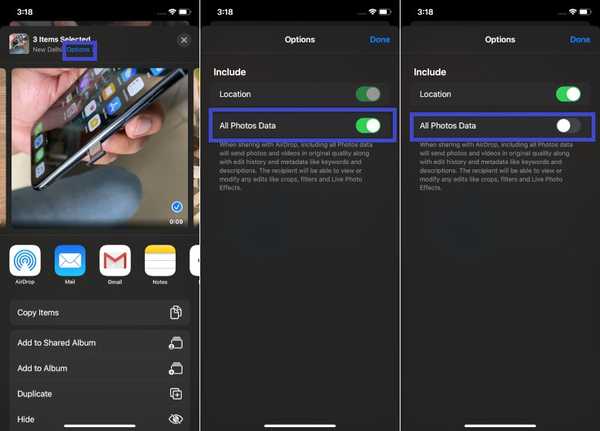
SE OGSÅ: 10 bedste iPhone 11, 11 Pro og 11 Pro Max kameratips
Praktiske tip til at forlænge iOS 13 og iPadOS 13 Batterilevetid ...
Forhåbentlig vil din iPhone nu vare længere mellem opladninger. Husk, at problemet ikke er med disse magtsugende funktioner, men med manglen på portvagt. Jeg mener, holde styr på alle de funktioner, der kører på din enhed. Og når du ikke har brug for dem, skal du sørge for at slukke dem med det samme. Bare i tilfælde af at alle de ovennævnte tricks ikke giver det rigtige resultat, skal du gå til softwareopdateringen, da det er velkendt for at løse mange uhensigtsmæssige problemer som det nyligt opdagede “WiFi-afbrydelse, når iPhone er låst” -problemet. Nu hvor foredraget er forbi, skal du dele din feedback og de løsninger, der har fungeret for dig til at løse problemet.















